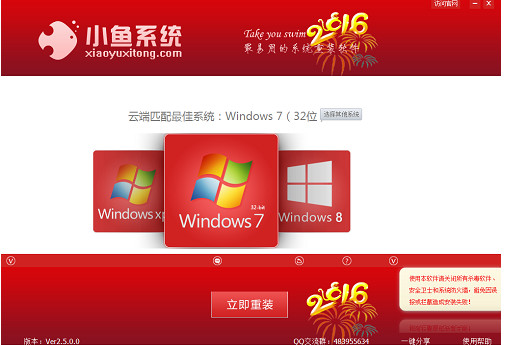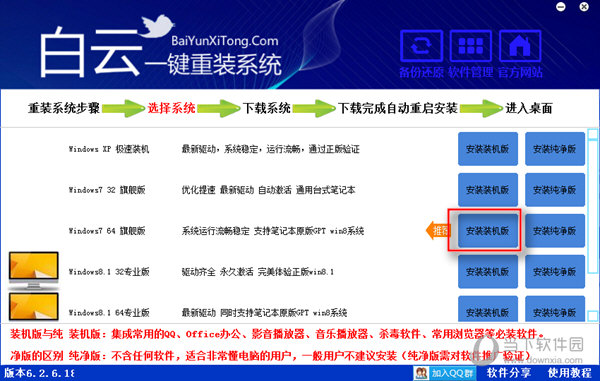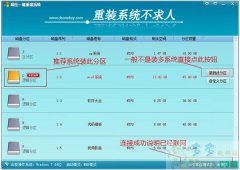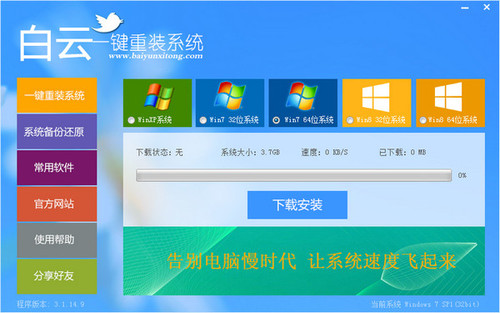在Windows 8.1中按不同条件快速筛选应用
更新时间:2017-07-04 17:35:40
Win8.1的开始屏幕有一个小小的改进——在左下角增加了一个小小的箭头按钮,这个按钮可以帮我们迅速带到Win8.1系统的应用列表中,在这里我们可以看到当前安装的所有应用。
点击Win8.1开始屏幕左下方的小箭头图标,触摸屏用户向上滑动即可,切换到应用列表界面。
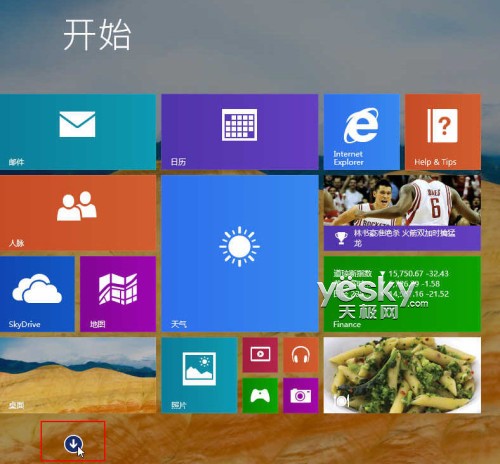 图示:点击箭头按钮或者触控向上滑动切换到Win8.1应用视图
注意,在“应用”二字的右边有一个排序分类的选项,点击下图中红框所示的小箭头,在下拉菜单中选择分类方式为“按安装日期”。瞬间所有Win8.1系统内安装的所有应用会重新排序,而最新安装的应用自然会排列在第一位,而且新安装的应用图标右侧还会额外显示“新增”字样。找到新安装的应用之后,大家可以按鼠标右键或者在触摸屏上长按该应用图标打开界面下方的命令栏,点击“固定到开始屏幕”,即可将所选应用固定到开始屏幕方便选用。
图示:点击箭头按钮或者触控向上滑动切换到Win8.1应用视图
注意,在“应用”二字的右边有一个排序分类的选项,点击下图中红框所示的小箭头,在下拉菜单中选择分类方式为“按安装日期”。瞬间所有Win8.1系统内安装的所有应用会重新排序,而最新安装的应用自然会排列在第一位,而且新安装的应用图标右侧还会额外显示“新增”字样。找到新安装的应用之后,大家可以按鼠标右键或者在触摸屏上长按该应用图标打开界面下方的命令栏,点击“固定到开始屏幕”,即可将所选应用固定到开始屏幕方便选用。
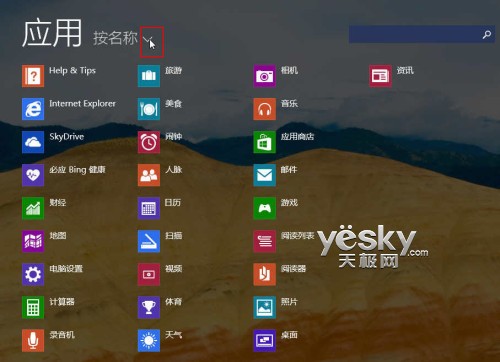
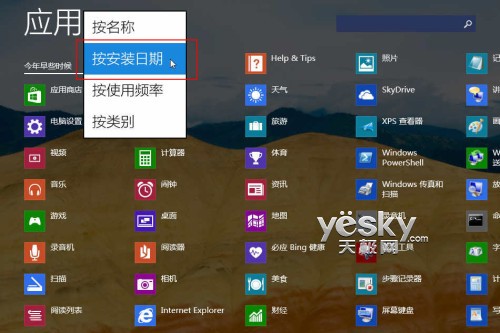 图示:更改Win8.1应用分类排序方式
图示:更改Win8.1应用分类排序方式
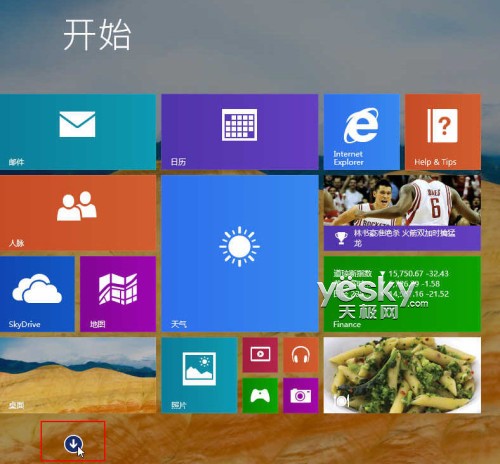 图示:点击箭头按钮或者触控向上滑动切换到Win8.1应用视图
注意,在“应用”二字的右边有一个排序分类的选项,点击下图中红框所示的小箭头,在下拉菜单中选择分类方式为“按安装日期”。瞬间所有Win8.1系统内安装的所有应用会重新排序,而最新安装的应用自然会排列在第一位,而且新安装的应用图标右侧还会额外显示“新增”字样。找到新安装的应用之后,大家可以按鼠标右键或者在触摸屏上长按该应用图标打开界面下方的命令栏,点击“固定到开始屏幕”,即可将所选应用固定到开始屏幕方便选用。
图示:点击箭头按钮或者触控向上滑动切换到Win8.1应用视图
注意,在“应用”二字的右边有一个排序分类的选项,点击下图中红框所示的小箭头,在下拉菜单中选择分类方式为“按安装日期”。瞬间所有Win8.1系统内安装的所有应用会重新排序,而最新安装的应用自然会排列在第一位,而且新安装的应用图标右侧还会额外显示“新增”字样。找到新安装的应用之后,大家可以按鼠标右键或者在触摸屏上长按该应用图标打开界面下方的命令栏,点击“固定到开始屏幕”,即可将所选应用固定到开始屏幕方便选用。
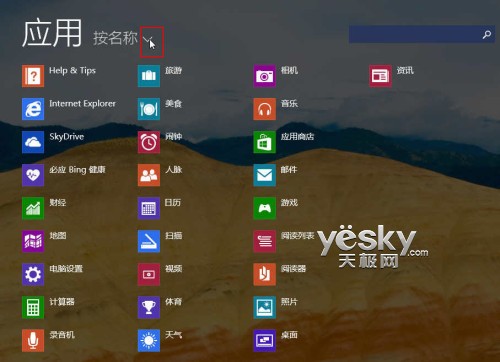
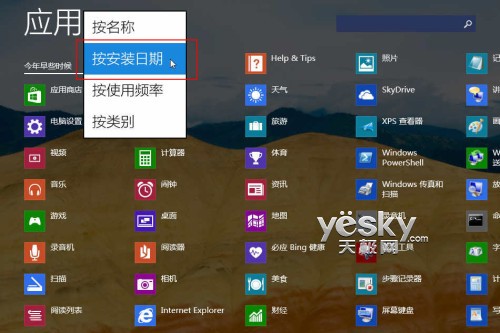 图示:更改Win8.1应用分类排序方式
图示:更改Win8.1应用分类排序方式
当然,除了缺省的“按名称”和“按安装日期”筛选应用,我们还可以选择“按使用频率”和“按类别”对Win8.1所有的应用做筛选分类,方便大家快速找到所需的应用,然后做相应的操作设置。
系统重装相关下载
Win8技巧相关推荐
重装系统软件排行榜
- 【电脑重装系统】小马一键重装系统V7.5.3
- 雨林木风一键重装系统工具V7.6.8贡献版
- 【电脑重装系统】系统之家一键重装系统V6.0精简版
- 小白一键重装系统v10.0.00
- 【一键重装系统】系统基地一键重装系统工具V4.0.8极速版
- 【电脑重装系统】黑云一键重装系统软件V4.2免费版
- 黑云一键重装系统软件下载免费版5.9.6
- 【重装系统】无忧一键重装系统工具V5.8最新版
- 【重装系统】魔法猪一键重装系统工具V4.5.0免费版
- 系统基地一键重装系统工具极速版V4.2
- 【电脑重装系统】系统之家一键重装系统软件V5.3.5维护版
- 系统重装软件系统之家一键重装V1.3.0维护版
- 【电脑系统重装】小马一键重装系统V4.0.8装机版
- 深度一键重装系统软件V8.8.5简体中文版
- 【重装系统软件下载】屌丝一键重装系统V9.9.0尊享版
重装系统热门教程
- 系统重装步骤
- 一键重装系统win7 64位系统 360一键重装系统详细图文解说教程
- 一键重装系统win8详细图文教程说明 最简单的一键重装系统软件
- 小马一键重装系统详细图文教程 小马一键重装系统安全无毒软件
- 一键重装系统纯净版 win7/64位详细图文教程说明
- 如何重装系统 重装xp系统详细图文教程
- 怎么重装系统 重装windows7系统图文详细说明
- 一键重装系统win7 如何快速重装windows7系统详细图文教程
- 一键重装系统win7 教你如何快速重装Win7系统
- 如何重装win7系统 重装win7系统不再是烦恼
- 重装系统win7旗舰版详细教程 重装系统就是这么简单
- 重装系统详细图文教程 重装Win7系统不在是烦恼
- 重装系统很简单 看重装win7系统教程(图解)
- 重装系统教程(图解) win7重装教详细图文
- 重装系统Win7教程说明和详细步骤(图文)